
Etrafta duran bazı eski kasetleriniz varsa, yaşlarını göstermeye ve çalışmayı bırakmaya karar vermeden önce bunları dijital ortama aktarmak ve yedeklemek iyi bir fikirdir. Bu kılavuzda, eski koleksiyonlarınızı dijital dosyalara nasıl dönüştüreceğinizi ve bunu yapmak için en iyi uygulamaları göstereceğiz.
İhtiyacınız Olanlar
Medya - Belli ki bir kasete veya bazı modellere (mikro kaset vb.) İhtiyacınız olacak. Kesinlikle sadece kasetlerde yayınlanan bazı albümler var, ancak mümkünse, CD kopyalamak çok daha iyi sonuçlar üretecek. Eski bir kaseti bir telesekreterden veya portatif kayıt cihazından kopyalamanız gerekiyorsa, bu sizin için ideal kılavuzdur. Bir kaseti ne kadar çok çalarsanız, sinyalinin o kadar azalacağını unutmayın. Bantlar özellikle ısıya, kire ve manyetizmaya karşı hassastır, bu yüzden mümkün olduğunca dönüştürmelerini sağlayın.
İyi bir oynatma cihazı

İdeal olarak, yüksek kaliteli bir teyp seti kullanmak isteyeceksiniz. Günümüzde bu tür şeyler elde etmek zor, bu yüzden elinize alabileceğiniz hemen hemen her kaset çalar için razı olmanız gerekebilir. Artık nadiren üretildikleri için, daha iyi günler görmüş eski bir tane bulabilirsiniz. Başlamadan önce herhangi bir oynatma sorunu olmadığından emin olun. Test etmek için, oynatıcıda o anda medya olmadığından emin olun, bazı kulaklıkları takın ve oynat düğmesine basın. Statik veya diğer garip sesleri dinleyin - oynatıcının bu işlemde çıkardığı her ses dijital dosyanıza kaydedilecektir. Minimum gürültü duyduğunuz sürece (ne kadar az, o kadar iyi), iyi çalışması gerekir.
Uygun bir ses kartı - Süslü bir şeye ihtiyacınız yok, sadece bilgisayarınızda bir mikrofon jakına ihtiyacınız var.
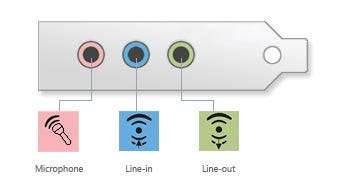
Son birkaç yıl içinde üretilen her şey, CD'lerle aynı kalite seviyesinde stereo girişi desteklemelidir. Kontrol etmek için Windows'ta şuraya gidin:
Denetim Masası> Ses> Kayıt> Mikrofon'a Sağ Tık> Özellikler> Gelişmiş:
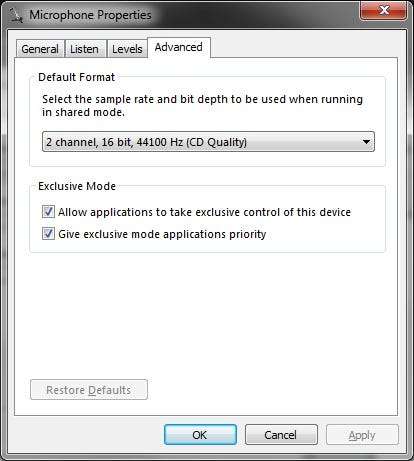
Elektriksel gürültüden uzak bir ortam - Kayıt kasetleri analog bir işlemdir, bu nedenle yakındaki elektronik cihazlardan kaynaklanan herhangi bir parazit alınır ve ses olarak kaydedilir. Güç veya RF kaynaklarının yakınında ses kablolarıyla yapılan kayıtlarda patlama sesleri ve statik yaygındır. Ortamınızın ürettiği gürültü miktarını test etmek için oynatıcınızda kaset olmadığından emin olun, bilgisayarınıza takın ve kaydetmeye başlayın. Bir kaset çalmanın her zaman diğer elektronik cihazlarınızın parazite neden olup olmadığını değerlendirmek için ürettiği normal uğultu dışındaki sesleri dinleyin.
Kayda Nasıl Başlanır
Artık başlamak için ihtiyacınız olan her şeye sahip olduğunuza göre, kasetinizi oynatıcıya takın ve bilgisayarınıza takın. Daha düşük kaliteli cihazlar, kulaklık jakını kullanmanızı gerektirecektir, ancak daha iyi cihazlarda, varsa kullanmak isteyeceğiniz bir çıkış jakı bulunacaktır.
Hat çıkışı için, bir ucunda iki RCA jakı ve diğer ucunda 3,5 mm kulaklık jakı olan bir kablo kullanın.

Yalnızca 3,5 mm kulaklık jakı olan bir cihaz kullanıyorsanız, her iki ucunda da 3,5 mm fiş bulunan bir kablo kullanın.

Kaset çalarınız bilgisayarınıza bağlıyken, kayıt için kullanmayı planladığınız programı açın. Bu kılavuzda, birlikte çalışacağız Audacity . Web sitelerine gitmek ve programı indirmek için bu bağlantıyı tıklayın. Audacity kurulduktan sonra, açın ve aşağıdaki ayarları yapın:
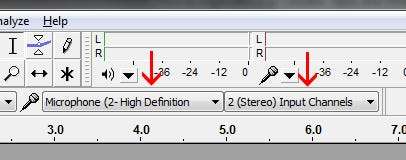
Ayrıca, giriş sesini tamamen artırın:
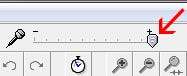
Yapılandırılan bu ayarlar ile devam edebilir ve kayıt düğmesine basabilirsiniz.

Bundan hemen sonra, kaset çalarınızdaki oynat düğmesine basın.
Şimdi, kasetinizin süresini beklemelisiniz. Durdurma düğmesine basmadan yanlışlıkla biraz geçerseniz, bu önemli değildir çünkü fazlalığı daha sonra kesebiliriz. Kasetinizin oynatılması bittikten sonra, durdur düğmesine basın ve kaydı işlemeye başlayacağız.

Kaydınızın başında ve sonunda şüphesiz en az birkaç saniye fazla gürültü olacak, bu nedenle o bölümü vurgulayın (imlecinizi o alana sürükleyin) ve sil düğmesine basın.
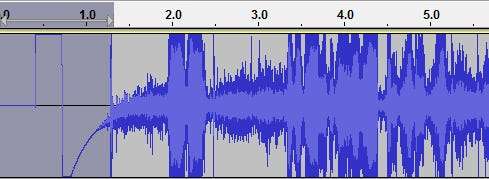
Yukarıdaki ekran görüntüsünde, bir saniyeden biraz daha fazla gereksiz gürültüye sahip olduğumuzu görebilirsiniz (Audacity'de rekoru kırdıktan sonra kaset güvertesinde oynatmaya basmamız için geçen süre). Koyu gri alan, vurguladığımız ve silmeyi planladığımız alandır. Tüm fazla gürültüden kurtulana kadar bu işlemi kaydınızın sonu için tekrarlayın.
Fazlalıkları kestikten ve kaliteli bir kayıt elde ettiğinizden emin olduktan sonra (neye sahip olduğunuzu duymak için oynat düğmesine basın), verileri MP3 gibi bir ses dosyasına kaydedebilirsiniz. Verilerinizi kaydedebileceğiniz tüm biçimlerle sunulmak için Dosya> Dışa Aktar'a gidin.
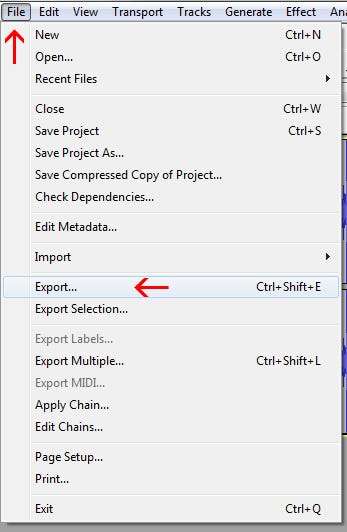
Dosyanızı makul bir boyutta sıkıştırmak, ancak yine de maksimum kaliteyi korumak için FLAC'ı seçin. Maksimum uyumluluk ve daha fazla sıkıştırma için, yine de çok makul miktarda kaliteyi korurken MP3'ü seçin.
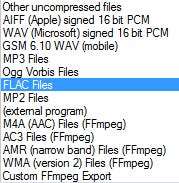
Bu dosya türleri arasındaki farkların tam bir özetini çıkarmak için, her şeyi kapsayan bir kılavuz yazdık. farklı ses formatları . Verileriniz dışa aktarıldıktan sonra, dosyanızı istediğiniz zaman en sevdiğiniz medya oynatıcıda (veya telefonunuzda vb.) Oynatabilirsiniz.







